如何启用笔记本电脑无线网络连接
现在有越来越多人在使用笔记本电脑,有些用户想知道如何启用无线网络连接,接下来小编就给大家介绍一下具体的操作步骤。
一:检查是不是无线网络被禁用了
1. 首先第一步先点击任务栏【网络】图标,接着在弹出的菜单栏中根据下图所示,点击【打开网络和共享中心】选项。
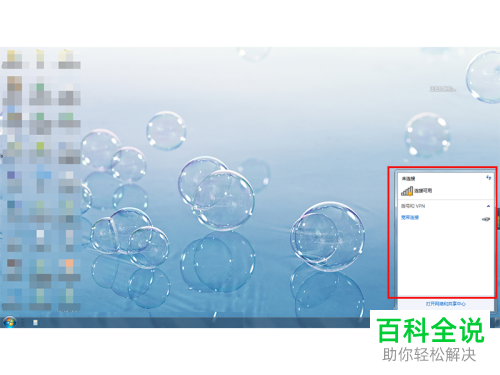
2. 第二步打开【网络和共享中心】窗口后,根据下图所示,点击【更改适配器选项】。
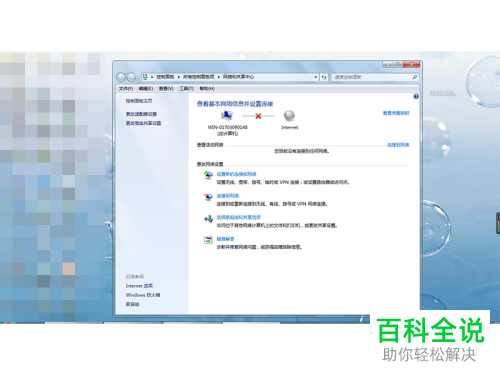
3. 第三步进入【网络连接】页面后,根据下图所示,鼠标右键单击【无线网络连接】图标。

4. 第四步在弹出的菜单栏中,根据下图所示,点击【启用】选项。
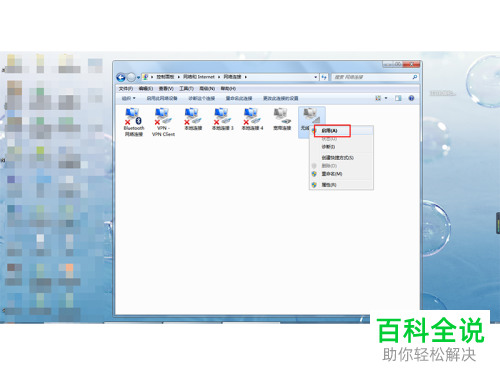
5. 第五步在弹出的窗口中,根据下图所示,正在启用无线网络连接。

6. 最后启用完成,再次点击任务栏【网络】图标,根据下图所示,发现已成功连接无线网络。
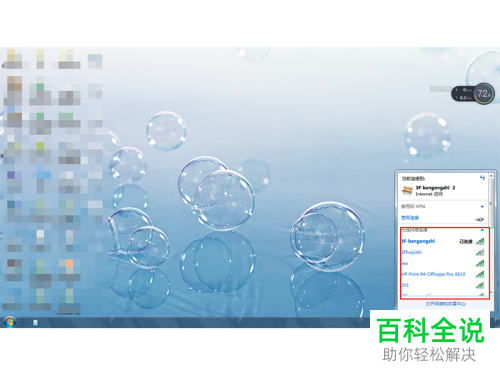
二:如果上述方法不成功的话再用这个
1. 根据下图所示,检查键盘上是否存在【无线开关】快捷键。按下Fn+快捷键即可快速启用/关闭无线网络。

以上就是如何启用笔记本电脑无线网络连接的方法。
赞 (0)

